Talaan ng nilalaman
Mayroon bang mas masahol pa kaysa sa paghahanap ng pagkakamali sa isang Instagram post na ginugol mo ng maraming oras sa pag-perpekto?
Marahil, ngunit ito ay medyo masama sa pakiramdam. Mapalad para sa amin, maaari ka na ngayong magtanggal ng isang larawan mula sa isang Instagram carousel post nang hindi tinatanggal ang buong carousel — kaya may ilang flexibility pagdating sa pag-edit ng mga live na post sa Instagram.
Bakit magandang balita ito? Kaya, ang mga post ng carousel sa Instagram (o, gaya ng tawag sa kanila ng Gen Z, mga photo dump) ay nakakakuha ng tatlong beses na mas maraming pakikipag-ugnayan kaysa sa mga regular na post, gusto mong tiyaking walang kamali-mali ang sa iyo.
Narito kung paano burahin ang tinatawag ng mga eksperto na " oopsie.”
Bonus: Kumuha ng 5 libre, nako-customize na Instagram carousel template at simulan ang paggawa ng magandang dinisenyong content para sa iyong feed ngayon.
Maaari ka bang magtanggal ng isang larawan mula sa isang Instagram carousel pagkatapos mag-post?
Oo, talagang kaya mo—bagama't hindi palaging ganoon. Unang ipinakilala ng Instagram ang feature noong Nobyembre 2021, na naging dahilan upang makahinga ng maluwag ang mga social media manager sa lahat ng dako.
Si IG chief Adam Mosseri mismo ang nag-anunsyo nito sa pamamagitan ng (hulaan mo) Instagram.
Ayan is one catch: Hindi mo pa rin matanggal ang isang larawan mula sa isang Instagram carousel na may dalawang larawan lang .
Gusto mo bang magtanggal ng larawan mula sa isang carousel post na may tatlo o higit pang larawan? Madali. Ngunit hindi mo maaaring gawing tradisyunal na post sa IG ang isang naka-publish na carousel — sa madaling salita, dapat mayroong dalawa o higit pamga larawang natitira.
Paano magtanggal ng isang larawan mula sa isang naka-publish na carousel sa Instagram
Halimbawa, sabihin nating gusto kong tanggalin ang kaibig-ibig na baby cow na ito mula sa aking sariling Instagram carousel (ito ay isang halimbawa, mangyaring huwag mag-panic, walang kaibig-ibig na mga sanggol na baka ang napinsala sa paggawa ng post sa blog na ito).
Hakbang 1: Hanapin ang carousel kung saan mo gustong tanggalin ang larawan at i-tap ang icon na tatlong tuldok sa kanang sulok sa itaas ng iyong screen.
Hakbang 2: May lalabas na menu. Mula sa menu na iyon, i-tap ang I-edit .
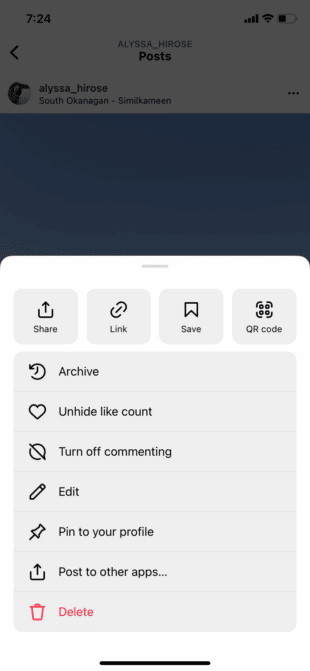
Hakbang 3: Sa kaliwang sulok sa itaas ng iyong carousel, makikita mo may lalabas na icon ng basurahan. I-tap ang icon na iyon para tanggalin ang larawan.
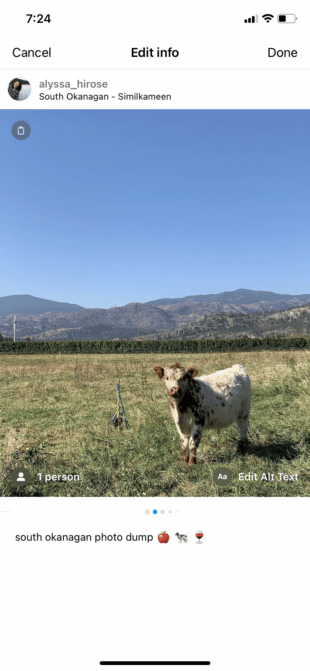
Hakbang 4: Itatanong sa iyo ng Instagram kung sigurado kang gusto mong tanggalin ang larawan. I-tap ang Tanggalin upang i-seal ang deal—ngunit tandaan na maaari mo pa ring i-restore ang larawan hanggang 30 araw pagkatapos itong tanggalin.
Bonus: Kumuha ng 5 libre, nako-customize na Instagram carousel template at simulan ang paggawa ng magandang dinisenyong content para sa iyong feed ngayon.
Kunin ang mga template ngayon! 
Hakbang 5: I-tap ang Tapos na sa kanang sulok sa itaas para i-save ang pag-edit. ( Madaling makaligtaan ang isang ito , kaya bigyan ng higit na pansin!)
Paano ibalik ang isang tinanggal na larawan sa isang Instagram carousel
Sabihin na ikaw ay lubos na nakatuon sa iyong trabaho bilang isang SMMExpert blog author na talagang tinanggal mo ang isa sa iyong mga paboritong larawan ng baby cow mula sa isang carousel. naritokung paano ito ibabalik.
Hakbang 1: Pumunta sa iyong profile at i-tap ang tatlong pahalang na linya sa kanang sulok sa itaas. Mula doon, lilitaw ang isang menu. I-tap ang Iyong aktibidad .
Hakbang 2: Mag-scroll pababa hanggang sa makita mo ang opsyon na Kamakailang Tinanggal , at piliin iyon.
Hakbang 3: Lalabas ang anumang media na tinanggal mo sa nakalipas na 30 araw. Hanapin ang larawan na gusto mong ibalik at piliin ito.
Hakbang 4: Pindutin ang Ibalik sa pop-up menu.
Hakbang 5: Itatanong ng Instagram kung sigurado kang gusto mong kumpletuhin ang pagkilos. I-tap ang I-restore muli.
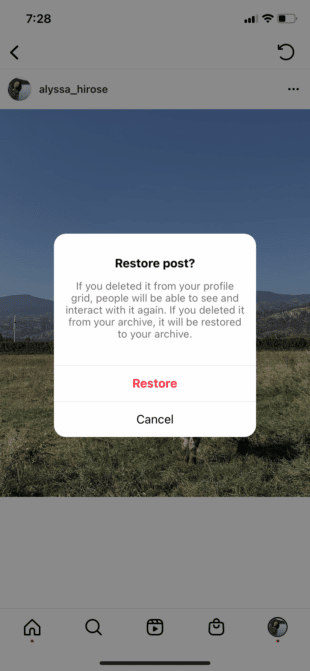
Habang medyo madali ang pagtanggal ng mga post mula sa isang Instagram carousel, hindi ito partikular na propesyonal — at gaya ng alam ng bawat modernong celebrity, ang mga screenshot ay magpakailanman. Kung kaya mo, subukang limitahan ang bilang ng mga pagkakamaling nagawa mo (at mga larawang tatanggalin mo) sa pamamagitan ng pagpaplano ng komprehensibong diskarte sa marketing sa social media.
Nakakatulong din ang mga tamang tool. Maaari mong gamitin ang SMMExpert upang mag-draft, mag-preview, mag-iskedyul, at mag-publish ng lahat ng iyong mga post sa Instagram, kabilang ang mga feed post, carousel, Stories, at Reels . Dagdag pa rito, isinama ang Canva sa aming platform, kaya madali lang ang pag-edit ng mga cool na carousel graphics na may tamang sukat at sukat.
Madali mong matingnan ang lahat ng iyong naka-iskedyul na post bago sila mag-live sa intuitive na view ng kalendaryo ( kasama rin doon ang iyong mga post mula sa iba pang mga platform).
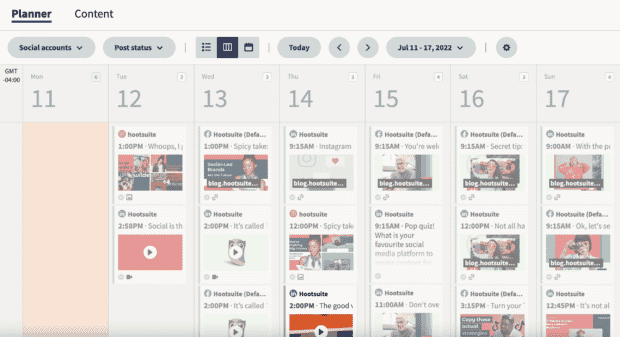
Subukanlibre
Pamahalaan ang iyong presensya sa Instagram kasama ng iyong iba pang mga social channel at makatipid ng oras gamit ang SMMExpert. Mula sa isang dashboard, maaari kang mag-iskedyul at mag-publish ng mga carousel, mag-edit ng mga larawan, at sukatin ang iyong tagumpay. Subukan ito nang libre ngayon.
Simulan ang iyong libreng 30-araw na pagsubok
Palakihin sa Instagram
Madaling gumawa, magsuri, at mag-iskedyul ng mga post, Stories sa Instagram , at Reels kasama ang SMMExpert. Makatipid ng oras at makakuha ng mga resulta.
Libreng 30-Araw na Pagsubok
